-
-
Beschleunigen des Lastausgleichsverkehrs durch Verwendung von Komprimierung
-
Bereitstellen einer NetScaler VPX- Instanz
-
Optimieren der Leistung von NetScaler VPX auf VMware ESX, Linux KVM und Citrix Hypervisors
-
Unterstützung für die Erhöhung des NetScaler VPX-Speicherplatzes
-
NetScaler VPX-Konfigurationen beim ersten Start der NetScaler-Appliance in der Cloud anwenden
-
Verbessern der SSL-TPS-Leistung auf Public-Cloud-Plattformen
-
Gleichzeitiges Multithreading für NetScaler VPX in öffentlichen Clouds konfigurieren
-
Installieren einer NetScaler VPX Instanz auf einem Bare-Metal-Server
-
Installieren einer NetScaler VPX-Instanz auf Citrix Hypervisor
-
Installieren einer NetScaler VPX-Instanz auf VMware ESX
-
NetScaler VPX für die Verwendung der VMXNET3-Netzwerkschnittstelle konfigurieren
-
NetScaler VPX für die Verwendung der SR-IOV-Netzwerkschnittstelle konfigurieren
-
Migration des NetScaler VPX von E1000 zu SR-IOV- oder VMXNET3-Netzwerkschnittstellen
-
NetScaler VPX für die Verwendung der PCI-Passthrough-Netzwerkschnittstelle konfigurieren
-
-
Installieren einer NetScaler VPX-Instanz in der VMware Cloud auf AWS
-
Installieren einer NetScaler VPX-Instanz auf Microsoft Hyper-V-Servern
-
Installieren einer NetScaler VPX-Instanz auf der Linux-KVM-Plattform
-
Voraussetzungen für die Installation virtueller NetScaler VPX-Appliances auf der Linux-KVM-Plattform
-
Provisioning der virtuellen NetScaler-Appliance mit OpenStack
-
Provisioning der virtuellen NetScaler-Appliance mit Virtual Machine Manager
-
Konfigurieren virtueller NetScaler-Appliances für die Verwendung der SR-IOV-Netzwerkschnittstelle
-
Provisioning der virtuellen NetScaler-Appliance mit dem virsh-Programm
-
Provisioning der virtuellen NetScaler-Appliance mit SR-IOV auf OpenStack
-
-
Bereitstellen einer NetScaler VPX-Instanz auf AWS
-
Bereitstellen einer eigenständigen NetScaler VPX-Instanz auf AWS
-
Bereitstellen eines VPX-HA-Paar in derselben AWS-Verfügbarkeitszone
-
Bereitstellen eines VPX Hochverfügbarkeitspaars mit privaten IP-Adressen in verschiedenen AWS-Zonen
-
Schützen von AWS API Gateway mit NetScaler Web Application Firewall
-
Konfigurieren einer NetScaler VPX-Instanz für die Verwendung der SR-IOV-Netzwerkschnittstelle
-
Konfigurieren einer NetScaler VPX-Instanz für die Verwendung von Enhanced Networking mit AWS ENA
-
Bereitstellen einer NetScaler VPX Instanz unter Microsoft Azure
-
Netzwerkarchitektur für NetScaler VPX-Instanzen auf Microsoft Azure
-
Mehrere IP-Adressen für eine eigenständige NetScaler VPX-Instanz konfigurieren
-
Hochverfügbarkeitssetup mit mehreren IP-Adressen und NICs konfigurieren
-
Hochverfügbarkeitssetup mit mehreren IP-Adressen und NICs über PowerShell-Befehle konfigurieren
-
NetScaler-Hochverfügbarkeitspaar auf Azure mit ALB im Floating IP-Deaktiviert-Modus bereitstellen
-
Konfigurieren Sie eine NetScaler VPX-Instanz für die Verwendung von Azure Accelerated Networking
-
Konfigurieren Sie HA-INC-Knoten mithilfe der NetScaler-Hochverfügbarkeitsvorlage mit Azure ILB
-
NetScaler VPX-Instanz auf der Azure VMware-Lösung installieren
-
Eigenständige NetScaler VPX-Instanz auf der Azure VMware-Lösung konfigurieren
-
NetScaler VPX-Hochverfügbarkeitssetups auf Azure VMware-Lösung konfigurieren
-
Konfigurieren von GSLB in einem Active-Standby-Hochverfügbarkeitssetup
-
Konfigurieren von Adresspools (IIP) für eine NetScaler Gateway Appliance
-
Erstellen Sie ein Support-Ticket für die VPX-Instanz in Azure
-
NetScaler VPX-Instanz auf der Google Cloud Platform bereitstellen
-
Bereitstellen eines VPX-Hochverfügbarkeitspaars auf der Google Cloud Platform
-
VPX-Hochverfügbarkeitspaars mit privaten IP-Adressen auf der Google Cloud Platform bereitstellen
-
NetScaler VPX-Instanz auf Google Cloud VMware Engine bereitstellen
-
Unterstützung für VIP-Skalierung für NetScaler VPX-Instanz auf GCP
-
-
Bereitstellung und Konfigurationen von NetScaler automatisieren
-
Lösungen für Telekommunikationsdienstleister
-
Authentifizierung, Autorisierung und Überwachung des Anwendungsverkehrs
-
Wie Authentifizierung, Autorisierung und Auditing funktionieren
-
Grundkomponenten der Authentifizierung, Autorisierung und Audit-Konfiguration
-
Web Application Firewall-Schutz für virtuelle VPN-Server und virtuelle Authentifizierungsserver
-
Lokales NetScaler Gateway als Identitätsanbieter für Citrix Cloud
-
Authentifizierungs-, Autorisierungs- und Überwachungskonfiguration für häufig verwendete Protokolle
-
-
-
-
Erweiterte Richtlinienausdrücke konfigurieren: Erste Schritte
-
Erweiterte Richtlinienausdrücke: Arbeiten mit Datum, Uhrzeit und Zahlen
-
Erweiterte Richtlinienausdrücke: Analysieren von HTTP-, TCP- und UDP-Daten
-
Erweiterte Richtlinienausdrücke: Analysieren von SSL-Zertifikaten
-
Erweiterte Richtlinienausdrücke: IP- und MAC-Adressen, Durchsatz, VLAN-IDs
-
Erweiterte Richtlinienausdrücke: Stream-Analytics-Funktionen
-
Zusammenfassende Beispiele für fortgeschrittene politische Ausdrücke
-
Tutorial-Beispiele für erweiterte Richtlinien für das Umschreiben
-
-
-
Anwendungsfall — Binden der Web App Firewall-Richtlinie an einen virtuellen VPN-Server
-
-
-
-
Verwalten eines virtuellen Cache-Umleitungsservers
-
Statistiken für virtuelle Server zur Cache-Umleitung anzeigen
-
Aktivieren oder Deaktivieren eines virtuellen Cache-Umleitungsservers
-
Direkte Richtlinieneinschläge auf den Cache anstelle des Ursprungs
-
Verwalten von Clientverbindungen für einen virtuellen Server
-
Externe TCP-Integritätsprüfung für virtuelle UDP-Server aktivieren
-
-
Übersetzen die Ziel-IP-Adresse einer Anfrage in die Ursprungs-IP-Adresse
-
-
Verwalten des NetScaler Clusters
-
Knotengruppen für gepunktete und teilweise gestreifte Konfigurationen
-
Entfernen eines Knotens aus einem Cluster, der mit Cluster-Link-Aggregation bereitgestellt wird
-
Überwachen von Fehlern bei der Befehlsausbreitung in einer Clusterbereitstellung
-
VRRP-Interface-Bindung in einem aktiven Cluster mit einem einzigen Knoten
-
-
Konfigurieren von NetScaler als nicht-validierenden sicherheitsbewussten Stub-Resolver
-
Jumbo-Frames Unterstützung für DNS zur Handhabung von Reaktionen großer Größen
-
Zwischenspeichern von EDNS0-Client-Subnetzdaten bei einer NetScaler-Appliance im Proxymodus
-
Anwendungsfall — Konfiguration der automatischen DNSSEC-Schlüsselverwaltungsfunktion
-
Anwendungsfall — wie man einen kompromittierten aktiven Schlüssel widerruft
-
-
GSLB-Entitäten einzeln konfigurieren
-
Anwendungsfall: Bereitstellung einer Domänennamen-basierten Autoscale-Dienstgruppe
-
Anwendungsfall: Bereitstellung einer IP-Adressbasierten Autoscale-Dienstgruppe
-
-
-
IP-Adresse und Port eines virtuellen Servers in den Request-Header einfügen
-
Angegebene Quell-IP für die Back-End-Kommunikation verwenden
-
Quellport aus einem bestimmten Portbereich für die Back-End-Kommunikation verwenden
-
Quell-IP-Persistenz für Back-End-Kommunikation konfigurieren
-
Lokale IPv6-Linkadressen auf der Serverseite eines Load Balancing-Setups
-
Erweiterte Load Balancing-Einstellungen
-
Allmählich die Belastung eines neuen Dienstes mit virtuellem Server-Level erhöhen
-
Anwendungen vor Verkehrsspitzen auf geschützten Servern schützen
-
Bereinigung von virtuellen Server- und Dienstverbindungen ermöglichen
-
Persistenzsitzung auf TROFS-Diensten aktivieren oder deaktivieren
-
Externe TCP-Integritätsprüfung für virtuelle UDP-Server aktivieren
-
Standortdetails von der Benutzer-IP-Adresse mit der Geolocation-Datenbank abrufen
-
Quell-IP-Adresse des Clients beim Verbinden mit dem Server verwenden
-
Limit für die Anzahl der Anfragen pro Verbindung zum Server festlegen
-
Festlegen eines Schwellenwerts für die an einen Dienst gebundenen Monitore
-
Grenzwert für die Bandbreitenauslastung durch Clients festlegen
-
-
-
Lastausgleichs für häufig verwendete Protokolle konfigurieren
-
Anwendungsfall 5: DSR-Modus beim Verwenden von TOS konfigurieren
-
Anwendungsfall 6: Lastausgleich im DSR-Modus für IPv6-Netzwerke mit dem TOS-Feld konfigurieren
-
Anwendungsfall 7: Konfiguration des Lastenausgleichs im DSR-Modus mithilfe von IP Over IP
-
Anwendungsfall 8: Lastausgleich im Einarmmodus konfigurieren
-
Anwendungsfall 9: Lastausgleich im Inlinemodus konfigurieren
-
Anwendungsfall 10: Lastausgleich von Intrusion-Detection-System-Servern
-
Anwendungsfall 11: Netzwerkverkehr mit Listenrichtlinien isolieren
-
Anwendungsfall 12: Citrix Virtual Desktops für den Lastausgleich konfigurieren
-
Anwendungsfall 13: Konfiguration von Citrix Virtual Apps and Desktops für den Lastausgleich
-
Anwendungsfall 14: ShareFile-Assistent zum Lastausgleich Citrix ShareFile
-
Anwendungsfall 15: Konfiguration des Layer-4-Lastenausgleichs auf der NetScaler Appliance
-
-
SSL-Offload und Beschleunigung
-
Unterstützungsmatrix für Serverzertifikate auf der ADC-Appliance
-
Unterstützung für Intel Coleto SSL-Chip-basierte Plattformen
-
Unterstützung für Thales Luna Network Hardwaresicherheitsmodul
-
-
-
CloudBridge Connector-Tunnels zwischen zwei Rechenzentren konfigurieren
-
CloudBridge Connector zwischen Datacenter und AWS Cloud konfigurieren
-
CloudBridge Connector Tunnels zwischen einem Rechenzentrum und Azure Cloud konfigurieren
-
CloudBridge Connector Tunnels zwischen Datacenter und SoftLayer Enterprise Cloud konfigurieren
-
-
Konfigurationsdateien in einem Hochverfügbarkeitssetup synchronisieren
-
Hochverfügbarkeitsknoten in verschiedenen Subnetzen konfigurieren
-
Beschränken von Failovers, die durch Routenmonitore im Nicht-INC-Modus verursacht werden
-
HA-Heartbeat-Meldungen auf einer NetScaler-Appliance verwalten
-
NetScaler in einem Hochverfügbarkeitssetup entfernen und ersetzen
This content has been machine translated dynamically.
Dieser Inhalt ist eine maschinelle Übersetzung, die dynamisch erstellt wurde. (Haftungsausschluss)
Cet article a été traduit automatiquement de manière dynamique. (Clause de non responsabilité)
Este artículo lo ha traducido una máquina de forma dinámica. (Aviso legal)
此内容已经过机器动态翻译。 放弃
このコンテンツは動的に機械翻訳されています。免責事項
이 콘텐츠는 동적으로 기계 번역되었습니다. 책임 부인
Este texto foi traduzido automaticamente. (Aviso legal)
Questo contenuto è stato tradotto dinamicamente con traduzione automatica.(Esclusione di responsabilità))
This article has been machine translated.
Dieser Artikel wurde maschinell übersetzt. (Haftungsausschluss)
Ce article a été traduit automatiquement. (Clause de non responsabilité)
Este artículo ha sido traducido automáticamente. (Aviso legal)
この記事は機械翻訳されています.免責事項
이 기사는 기계 번역되었습니다.책임 부인
Este artigo foi traduzido automaticamente.(Aviso legal)
这篇文章已经过机器翻译.放弃
Questo articolo è stato tradotto automaticamente.(Esclusione di responsabilità))
Translation failed!
Beschleunigen des Lastausgleichsverkehrs durch Verwendung von Komprimierung
Die Komprimierung ist ein beliebtes Mittel zur Optimierung der Bandbreitennutzung, und die meisten Webbrowser unterstützen komprimierte Daten. Wenn Sie die Komprimierungsfunktion aktivieren, fängt die NetScaler-Appliance Anfragen von Clients ab und bestimmt, ob der Client komprimierte Inhalte akzeptieren kann. Nach Erhalt der HTTP-Antwort vom Server untersucht die Appliance den Inhalt, um festzustellen, ob er komprimierbar ist. Wenn der Inhalt komprimierbar ist, komprimiert die Appliance ihn, ändert den Antwortheader, um die Art der durchgeführten Komprimierung anzugeben, und leitet den komprimierten Inhalt an den Client weiter.
Die NetScaler-Komprimierung ist eine richtlinienbasierte Funktion. Eine Richtlinie filtert Anfragen und Antworten, um zu komprimierende Antworten zu identifizieren, und gibt die Art der Komprimierung an, die auf jede Antwort angewendet werden soll. Die Appliance bietet mehrere integrierte Richtlinien zum Komprimieren gängiger MIME-Typen wie Text/HTML, Text/Plain, Text/XML, Text/CSS, Text/RTF, Anwendung/MSWord, Anwendung/VND.MS-Excel und Anwendung/VND.MS-Powerpoint. Sie können auch benutzerdefinierte Richtlinien erstellen. Die Appliance komprimiert keine komprimierten MIME-Typen wie Anwendungs-/Oktettstrom-, Binär-, Byte- und komprimierte Bildformate wie GIF und JPEG.
Um die Komprimierung zu konfigurieren, müssen Sie sie global und für jeden Dienst aktivieren, der Antworten liefert, die komprimiert werden sollen. Wenn Sie virtuelle Server für den Lastenausgleich oder das Content Switching konfiguriert haben, sollten Sie die Richtlinien an die virtuellen Server binden. Andernfalls gelten die Richtlinien für den gesamten Datenverkehr, der durch die Appliance fließt.
Tasksequenz für die Komprimierungs
Das folgende Flussdiagramm zeigt die Reihenfolge der Aufgaben zum Konfigurieren der Basiskomprimierung in einem Lastausgleichs-Setup.
Abbildung 1. Abfolge von Aufgaben zur Konfiguration der Kompression
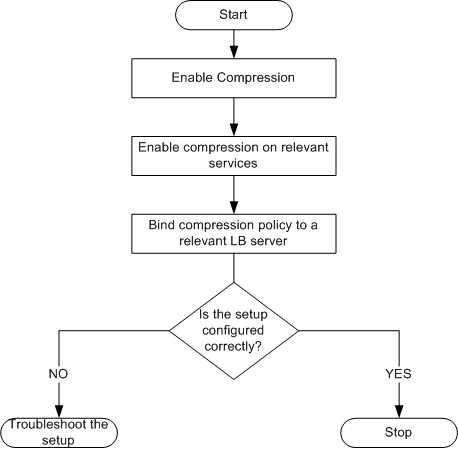
Hinweis: Bei den Schritten in der obigen Abbildung wird davon ausgegangen, dass der Lastenausgleich bereits konfiguriert wurde.
Komprimierung aktivieren
Standardmäßig ist die Komprimierung nicht aktiviert. Sie müssen die Komprimierungsfunktion aktivieren, um die Komprimierung von HTTP-Antworten zu ermöglichen, die an den Client gesendet werden.
So aktivieren Sie die Komprimierung über die CLI
Geben Sie an der Eingabeaufforderung die folgenden Befehle ein, um die Komprimierung zu aktivieren und die Konfiguration zu überprüfen:
- enable ns feature CMP
- show ns feature
> enable ns feature CMP
Done
> show ns feature
Feature Acronym Status
------- ------- ------
1) Web Logging WL ON
2) Surge Protection SP OFF
.
7) Compression Control CMP ON
.
Done
<!--NeedCopy-->
So aktivieren Sie die Komprimierung über die GUI
- Erweitern Sie im Navigationsbereich System, und klicken Sie dann auf Einstellungen.
- Klicken Sie im Detailbereich unter Modi und Funktionenauf Grundfunktionen ändern.
- Aktivieren Sie im Dialogfeld Grundfunktionen konfigurieren das Kontrollkästchen Komprimierung, und klicken Sie dann auf OK.
- In den Funktion (en) aktivieren/deaktivieren? klicken Sie auf Ja.
Konfigurieren von Diensten zum Komprimieren von Daten
Zusätzlich zur globalen Aktivierung der Komprimierung müssen Sie sie für jeden Dienst aktivieren, der zu komprimierende Dateien liefert.
So aktivieren Sie die Komprimierung für einen Dienst mit der CLI
Geben Sie an der Eingabeaufforderung die folgenden Befehle ein, um die Komprimierung eines Dienstes zu aktivieren und die Konfiguration zu überprüfen:
- set service <name> -CMP YES
- show service <name>
> show service SVC_HTTP1
SVC_HTTP1 (10.102.29.18:80) - HTTP
State: UP
Last state change was at Tue Jun 16 06:19:14 2009 (+737 ms)
Time since last state change: 0 days, 03:03:37.200
Server Name: 10.102.29.18
Server ID : 0 Monitor Threshold : 0
Max Conn: 0 Max Req: 0 Max Bandwidth: 0 kbits
Use Source IP: NO
Client Keepalive(CKA): NO
Access Down Service: NO
TCP Buffering(TCPB): NO
HTTP Compression(CMP): YES
Idle timeout: Client: 180 sec Server: 360 sec
Client IP: DISABLED
Cacheable: NO
SC: OFF
SP: OFF
Down state flush: ENABLED
1) Monitor Name: tcp-default
State: DOWN Weight: 1
Probes: 1095 Failed [Total: 1095 Current: 1095]
Last response: Failure - TCP syn sent, reset received.
Response Time: N/A
Done
<!--NeedCopy-->
So aktivieren Sie die Komprimierung eines Dienstes über die GUI
- Navigieren Sie zu Traffic Management > Load Balancing > Services.
- Wählen Sie im Detailbereich den Dienst aus, für den Sie die Komprimierung konfigurieren möchten (z. B. Service-HTTP-1), und klicken Sie dann auf Öffnen.
- Aktivieren Sie auf der Registerkarte Erweitert unter Einstellungen das Kontrollkästchen Komprimierung, und klicken Sie dann auf OK.
- Stellen Sie sicher, dass bei Auswahl des Dienstes HTTP Compression (CMP): ON im Abschnitt Details unten im Bereich des Bereichs angezeigt wird.
Binden einer Komprimierungsrichtlinie an einen virtuellen Server
Wenn Sie eine Richtlinie an einen virtuellen Server binden, wird die Richtlinie nur von den Diensten ausgewertet, die diesem virtuellen Server zugeordnet sind. Sie können Komprimierungsrichtlinien entweder über das Dialogfeld Virtuellen Server konfigurieren (Load Balancing) oder über das Dialogfeld Komprimierungsrichtlinien-Manager an einen virtuellen Server binden. Dieses Thema enthält Anweisungen zum Binden von Komprimierungsrichtlinien an einen virtuellen Lastausgleichsserver mithilfe des Dialogfelds Virtuellen Server konfigurieren (Load Balancing).
So binden oder lösen Sie eine Komprimierungsrichtlinie mithilfe der Befehlszeile an einen virtuellen Server
Geben Sie an der Eingabeaufforderung die folgenden Befehle ein, um eine Komprimierungsrichtlinie an einen virtuellen Lastausgleichsserver zu binden oder aufzuheben und die Konfiguration zu überprüfen:
- (bind|unbind) lb vserver <name> -policyName <string>
- show lb vserver <name>
Beispiel:
> bind lb vserver lbvip -policyName ns_cmp_msapp
Done
> showlbvserverlbvip
lbvip(8.7.6.6:80)-HTTPType:ADDRESS
State:UP
LaststatechangewasatThuMay2805:37:212009(+685ms)
Timesincelaststatechange:19days,04:26:50.470
EffectiveState:UP
ClientIdleTimeout:180sec
Downstateflush:ENABLED
DisablePrimaryVserverOnDown:DISABLED
PortRewrite:DISABLED
No.ofBoundServices:1(Total)1(Active)
ConfiguredMethod:LEASTCONNECTION
CurrentMethod:RoundRobin,Reason:Boundservice'sstatechangedtoUP
Mode:IP
Persistence:NONE
VserverIPandPortinsertion:OFF
Push:DISABLEDPushVServer:
PushMultiClients:NO
PushLabelRule:
BoundServiceGroups:
1)GroupName:Service-Group-1
1)Service-Group-1(10.102.29.252:80)-HTTPState:UPWeight:1
1)Policy:ns_cmp_msappPriority:0
Done
<!--NeedCopy-->
So binden oder lösen Sie eine Komprimierungsrichtlinie über die GUI an einen virtuellen Lastausgleichsserver
- Navigieren Sie zu Traffic Management > Load Balancing > Virtuelle Server.
- Wählen Sie im Detailbereich den virtuellen Server aus, an den Sie eine Komprimierungsrichtlinie binden oder aufheben möchten (z. B. vServer-LB-1), und klicken Sie dann auf Öffnen.
- Klicken Sie im Dialogfeld Virtuellen Server konfigurieren (Load Balancing) auf der Registerkarte Richtlinien auf Komprimierung.
- Führen Sie einen der folgenden Schritte aus:
- Um eine Komprimierungsrichtlinie zu binden, klicken Sie auf Richtlinie einfügen, und wählen Sie dann die Richtlinie aus, die Sie an den virtuellen Server binden möchten.
- Um die Bindung einer Komprimierungsrichtlinie aufzuheben, klicken Sie auf den Namen der Richtlinie, die Sie vom virtuellen Server trennen möchten, und klicken Sie dann auf Richtlinie aufheben.
- Klicken Sie auf OK.
Teilen
Teilen
This Preview product documentation is Cloud Software Group Confidential.
You agree to hold this documentation confidential pursuant to the terms of your Cloud Software Group Beta/Tech Preview Agreement.
The development, release and timing of any features or functionality described in the Preview documentation remains at our sole discretion and are subject to change without notice or consultation.
The documentation is for informational purposes only and is not a commitment, promise or legal obligation to deliver any material, code or functionality and should not be relied upon in making Cloud Software Group product purchase decisions.
If you do not agree, select I DO NOT AGREE to exit.